问:水星AC1200双频无线路由器怎么设置?
新买的无线路由器,型号是水星AC1200双频无线路由器;
请问我要怎么设置这个路由器,才能让它连接宽带共享上网?
答:一台新买的无线路由器,要让它连接宽带共享上网,通常需要按照下面的步骤设置:
1、路由器线路连接
2、设置电脑IP地址
3、设置路由器上网
4、检查设置是否成功

注意问题:
(1)、AC1200并不是路由器的型号,而是指的,这台无线路由器,它的无线传输速度最大是1200M。其中2.4G无线最大速度是300M,5G无线最大传输速度是:867M。
水星系列的无线路由器中,支持1200M无线传输速率的路由器型号是:MAC1200R
(2)、如果已经对你的水星AC1200双频路由器进行了设置,但是设置不成功,无法上网。那么,现在建议你先把它恢复出厂设置,然后在按照本文的方法重新设置。
如果不知道如何把路由器恢复出厂设置,可以点击阅读下面的文章:
(3)、本文只介绍使用电脑,来设置水星AC1200双频无线路由器的方法。家里没有电脑的朋友,也不用担心,你可以用手机来设置,具体操作步骤,可以阅读下面的教程:
第一步、路由器线路连接
1、请把水星AC1200双频路由器的WAN口,用网线连接到猫的网口;
如果你家宽带没有用到猫,请把入户的宽带网线,插在水星 AC1200双频路由器的WAN口。
2、把你家里的电脑,用网线连接到水星 AC1200路由器的LAN接口。
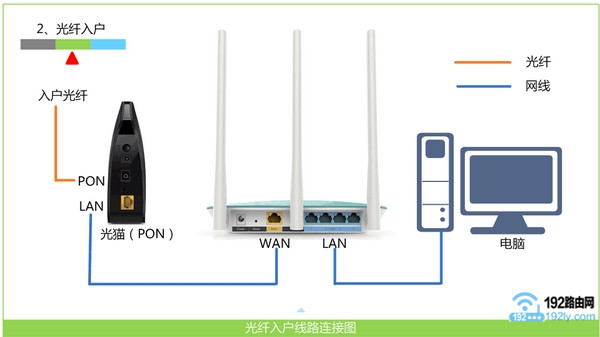
重要说明:
用电脑设置路由器的时候,并不需要电脑能够上网;只要电脑用网线,连接到路由器的LAN口。
就可以在电脑浏览器中,打开路由器的设置界面,对路由器进行设置。请大家牢记这一点。
第二步、设置电脑IP地址
在正式设置水星AC1200双频路由器之前,需要先把电脑中的IP地址设置成:自动获得 (动态IP) ,如下图所示。
不知道如何设置的用户,可以点击阅读下面的文章:
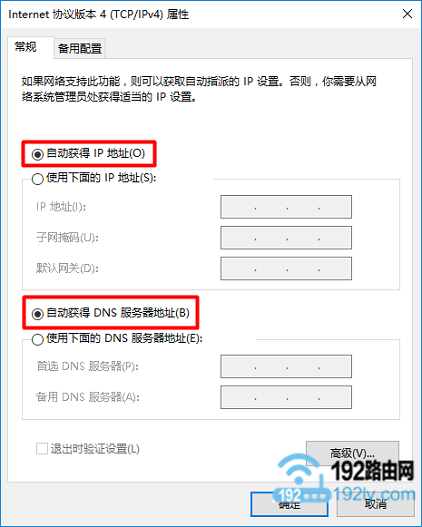
第三步、设置路由器上网
1、设置登录密码
在电脑浏览器中输入:melogin.cn 打开设置设置界面——>根据页面提示,设置水星AC1200路由器的“登录密码”,如下图所示。
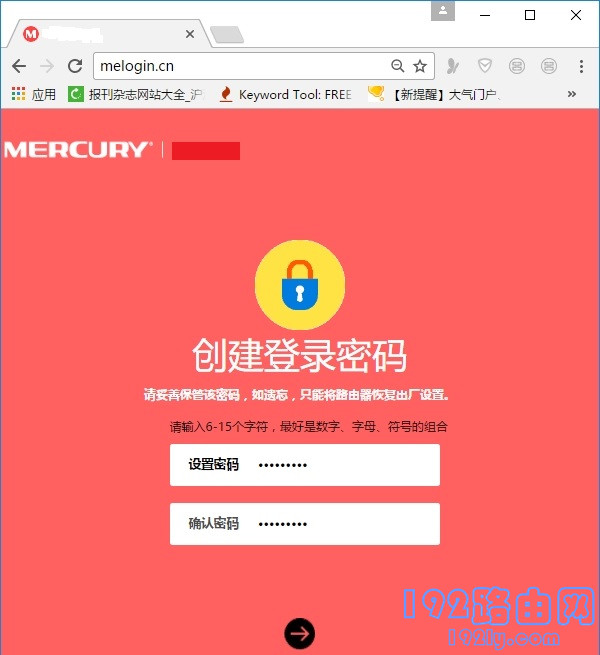
可能遇到的文章:
在浏览器中输入:melogin.cn后,打不开水星AC1200双频路由器的设置界面。这个问题的解决办法,请点击阅读下面的教程:
2、设置上网参数
水星AC1200双频无线路由器,在设置的时候,会自动检测你家宽带的上网方式;请等待几秒钟,根据检测的结果,设置上网参数。
(1)、如果路由器检测到“上网方式”是:宽带拨号上网——>那么你需要在页面中填写“宽带账号”、“宽带密码”信息——>然后点击“下一步”。
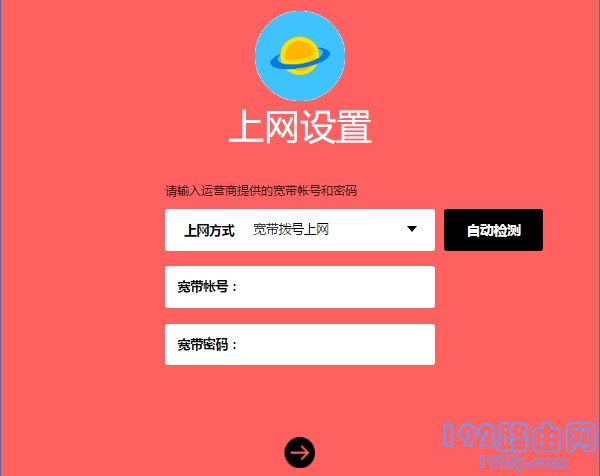
(2)、如果路由器检测到“上网方式”是:自动获得IP地址——>直接点击“下一步”就可以了。
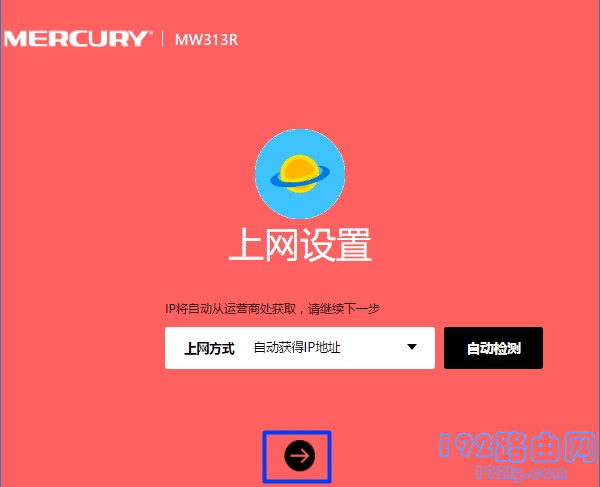
(3)、如果路由器检测到“上网方式”是:固定IP地址——>那么需要在页面中填写:IP地址、子网掩码、默认网关、首选DNS、备用DNS 信息。
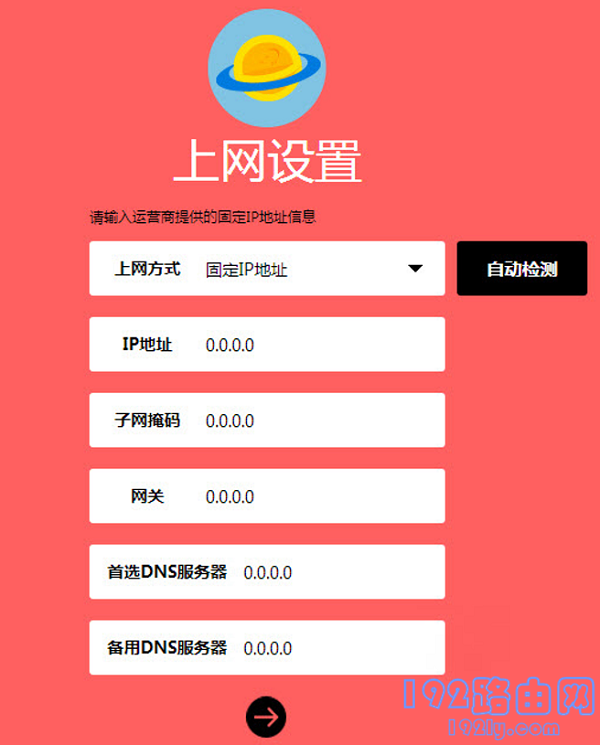
3、设置无线参数
在设置中,设置水星AC1200路由器的2.4G无线名称和密码、5G无线名称和密码,如下图所示。
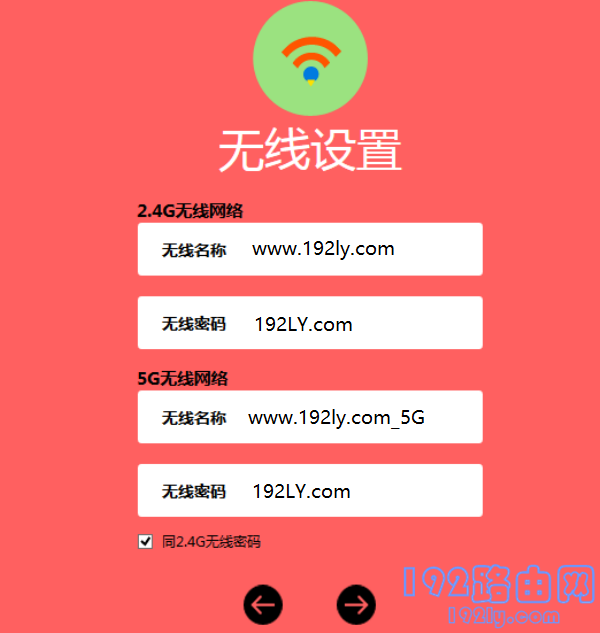
4、结束设置
点击页面中的“✔”,结束对水星AC1200双频无线路由器的设置。
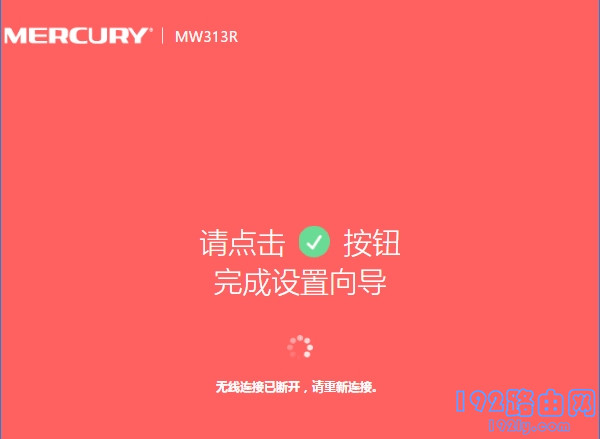
第四步、检测联网是否成功
设置完成后,进入到水星AC1200无线路由器的设置页面,可以在“常用设置”——>“上网设置”选项中,查看到路由器的联网状态信息。页面中有绿色的✔,说明设置成功。
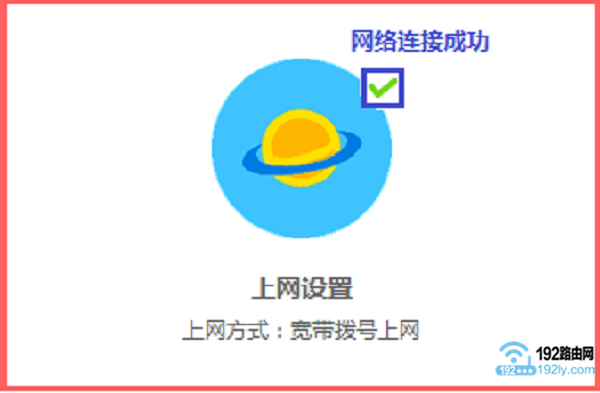
也可以点击“高级设置”——>“网络参数”——>“WAN口设置”打开,查看右侧页面中的提示信息,来判断路由器联网是否成功。
如果最后经过检查,你的水星路由器设置后连不上网,鸿哥建议你阅读下面的教程:
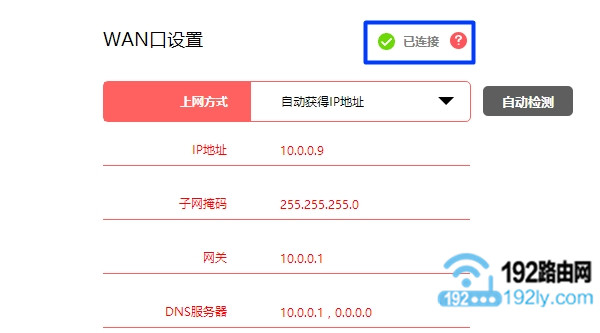
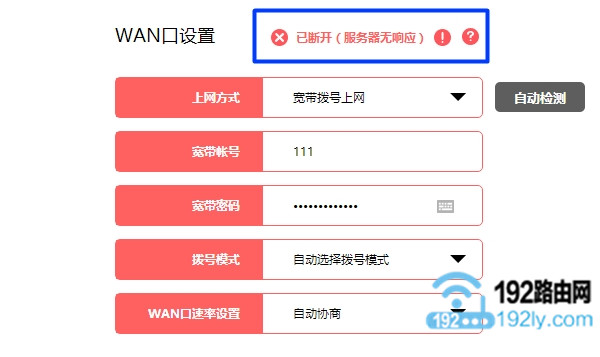
相关文章:
原创文章,作者:陌上归人,如若转载,请注明出处:http://jc.a300.cn/luyouqi/router-settings/mercury/ac1200-r-sz-2.html
